VB实用开发
大家好,从今天开始我们一起来学习一下VB结合MySQL数据库进行实际项目开发的全过程。
相信大家对于VB编程已经非常熟悉了,当然如果你是新手,可以点击蓝色文字详细了解VB编程的知识点。
接下来我们重点了解一下Mysql数据库的相关知识。在以前应用VB编程开发实际的软件程序时,我们用过或数据库。其实Mysql数据库和它们两者都是关系型数据库,SQL的书写语法都是一样的,两者之间没有太大的区别,所以不用担心转换的问题。只要掌握其中一种,基本可以做到0学习,就能熟练地用其进行开发。
首先,在使用MySQL数据库之前,您必须下载MySQL,然后将其安装到您的计算机上。
Mysql软件可以点击官网链接下载:
如下图所示,一个是在线安装版,一个是离线安装完整版,大家根据网络情况选择即可。
安装MySQL数据库的时候一定要注意每一步的选择,记住自己设置的用户名和密码。一不小心就可能会出错,如果步骤错了就只能重新开始安装,这样就浪费时间了。完整的安装过程我也录了视频,大家可以参照下面的视频一步一步来。
安装成功之后我们需要验证Mysql是否真的安装成功。
步骤如下:
1.同时按下Win+R键打开运行窗口;
2、输入cmd命令,在弹出的黑色窗口中输入mysql -u root -p,回车,输入安装时设置的密码,如果出现下图界面,则表示安装成功。
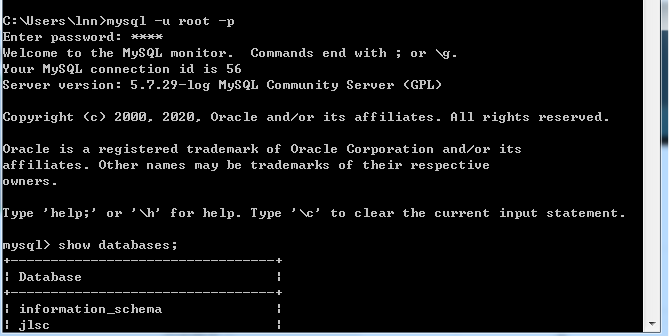
安装成功之后我们就可以开始结合VB与Mysql开发实际项目的旅程了。
我会在后面的文章中详细讲解MySQL与VB的基础知识、语法以及连接流程,只要你认真看完这个系列,相信你会收获颇丰,不但能在实际的项目开发中学到很多细节和功能,还能真正掌握MySQL数据库,学会一门新的语言技术,对以后的计算机开发和学习大有裨益。
接下来我们正式学习VB与MySQL数据库开发项目[1]的实际做法:登录功能的实现。
整个过程如下:
1.新建登录界面和欢迎界面表单
用到的主要控件有标签、文本框、命令按钮等,你可以根据自己的喜好、颜色、风格等调整相应的属性,让窗体看起来更加美观。
图:登录界面

图:登录成功后的欢迎界面
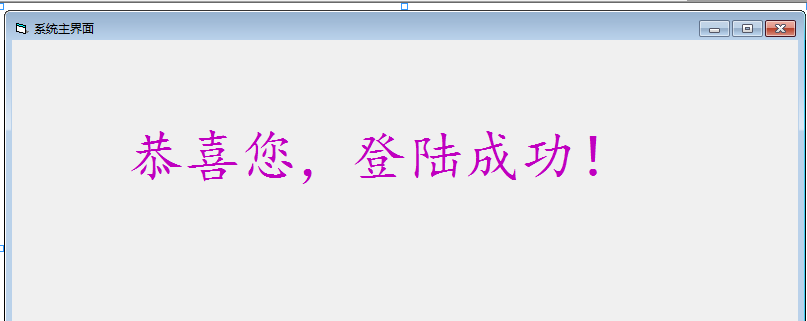
2.编写相应登录功能代码
Public cn As New ADODB.ConnectionPublic rs As New ADODB.RecordsetPrivate Sub Form_Load()host = "localhost"strCn = "DRIVER={MySQL ODBC 5.3 ANSI Driver};" & _"SERVER=" & host & ";" & _"DATABASE=" & "study" & ";" & _"UID=" & "安装Mysql时设置的用户名" & ";PWD=" & "设置的密码" & ";" & _"OPTION=3;stmt=SET NAMES GB2312"' 连接数据库cn.Open strCn' 设置该属性, 使 recordcount 和 absolutepage 属性可用cn.CursorLocation = adUseClientEnd SubPrivate Sub Command1_Click()If Trim(Text1) = "" And Trim(Text2) = "" ThenMsgBox "用户名或者密码输入不完整,请确认!"Exit SubElsesql = "select * from user where xm ='" & Trim(Text1) & "' and password='" & Trim(Text2) & "'"If rs.State = 1 Then rs.Closers.Open sql, cnIf rs.RecordCount < 1 Then '若查出来的总数小于1说明没有结果MsgBox "用户名或者密码错误,请确认!"Text1.SetFocus '获得焦点Else '用户存在输入正确登录成功Me.HideFrmMain.ShowEnd IfEnd If
3.运行程序并验证
输入正确的用户名和密码,系统查询数据库确认一致后,即可成功登录系统,并出现欢迎界面。
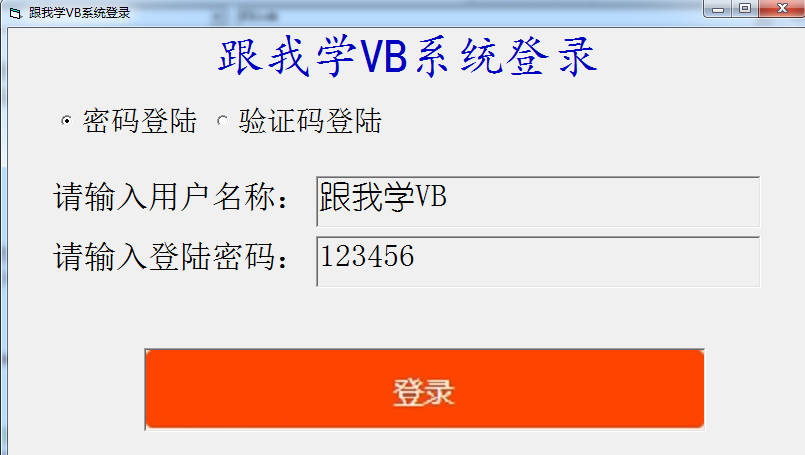

至此,VB与MySQL数据库实用开发项目(1):登录功能已经实现。大家可以抽时间练习一下。
结尾
如果你对本程序有任何疑问或者在实践中遇到问题,都可以添加下图中的小编微信,进行在线交流和答疑。
祝大家学业进步
扫一扫在手机端查看
我们凭借多年的网站建设经验,坚持以“帮助中小企业实现网络营销化”为宗旨,累计为4000多家客户提供品质建站服务,得到了客户的一致好评。如果您有网站建设、网站改版、域名注册、主机空间、手机网站建设、网站备案等方面的需求,请立即点击咨询我们或拨打咨询热线: 13761152229,我们会详细为你一一解答你心中的疑难。


 客服1
客服1 